Proces nahrávania video obsahu (filmov, TV programov) z televízora nie je taký zložitý, ako by sa na prvý pohľad neskúseným používateľom mohlo zdať. Ak chcete tento problém vyriešiť, musíte postupovať podľa príslušných pokynov uvedených v tomto článku.
- Zariadenia na snímanie videa z TV – flash disk VS pevný disk
- Ako nahrať televízny program, ktorý je už zapnutý alebo sa chystá spustiť
- Nahráva sa relácia, ktorá sa ešte nezačala
- Programovanie nahrávania
- Ako nahrávať video z obrazovky televízora Samsung
- Naplánujte si nahrávanie TV videa
- Zachytávanie priamych prenosov a videí z televízorov LG
- Nahrávanie videa z televízorov Sony Bravia
- Ako nahrávať film a iné video z televízorov Phillips
Zariadenia na snímanie videa z TV – flash disk VS pevný disk
Pred nahrávaním by ste sa mali postarať o pripojenie externého média vo forme pevného disku alebo USB flash disku. Disk je potrebné pred použitím naformátovať a všetky materiály z neho sa stratia. Na televízore je potrebné skontrolovať kompatibilitu flash disku (ak to chcete urobiť, stlačte tlačidlo „Zdroj“, vyberte „USB“ flash disk a stlačte „Nástroje“) a v prípade potreby ho tam naformátujte cez Smart HUB.
Ako nahrať televízny program, ktorý je už zapnutý alebo sa chystá spustiť
Postup:
- Spustite prvé nahrávanie stlačením červeného tlačidla na diaľkovom ovládači a potvrďte formátovanie.
- Zobrazia sa všetky zariadenia pripojené k televízoru. Mali by ste vybrať svoje zariadenie a stlačiť “Enter” na diaľkovom ovládači.
- Formátovanie bude trvať krátky čas v závislosti od veľkosti a rýchlosti disku. Po dokončení formátovania môžete spustiť nahrávanie programu. Vyžaduje si to potvrdenie v dialógovom okne.
- Nahrávanie sa spustí, keď použijete červené tlačidlo na diaľkovom ovládači a potom tlačidlo Guide.
- Zo zobrazeného zoznamu vyberte program, ktorý chcete nahrať. Potom stlačte “Enter” a “Nahrať”.
- Vykonajte nastavenie času pokračovania v nahrávaní.
Nahráva sa relácia, ktorá sa ešte nezačala
V tejto situácii je postup nasledovný:
- Vyberie sa program, ktorý sa má nahrať.
- Prejdite na záznam a potvrďte pomocou klávesu „Enter“.
- Nahrávanie programu je potvrdené. Tento proces sa zobrazí ako červená ikona, ktorá ukazuje, že nahrávanie je naprogramované.
Programovanie nahrávania
Na spustenie procesu potrebujete:
- Prejdite na „Správca programov“ a vyberte „Pridať programovanie“.
- Vyberte TV kanál, z ktorého chcete nahrávať program.
- Priraďte dátum začiatku nahrávania (v konkrétny dátum alebo v akomkoľvek inom poradí dní), zadajte čas začiatku a konca nahrávania.
- Ak chcete zastaviť aktuálne nahrávanie programov, použite spodné pravé tlačidlo na diaľkovom ovládači a potvrďte zastavenie nahrávania. Budete vyzvaní, aby ste prešli na nahrané programy a pozreli si vytvorené nahrávky.
Ako nahrať televíznu reláciu na USB flash disk (externý USB disk): https://youtu.be/L-QzkpBslWI
Ako nahrávať video z obrazovky televízora Samsung
V prípade nahrávania videa z televízorov Samsung sa uplatňuje podobný princíp činnosti (napríklad
televízory série M ):
- Pripojte pevný disk alebo flash disk k televízoru.
- Vyberte požadovaný kanál.
- Stlačte štvorfarebné tlačidlo na diaľkovom ovládači.

- Zvoľte “Viac” a stlačte tlačidlo OK (okrúhle tlačidlo v strede).
- Zvoľte “Nahrať” a stlačte OK.

- Spustí sa nahrávanie.
Na televízoroch
série J sa nahrávanie spustí po stlačení tlačidla „REC“ (alebo „Menu/123“ na iných modeloch) na diaľkovom ovládači. Na
H-series sa nahrávanie spustí po stlačení a podržaní tlačidla „REC“ na diaľkovom ovládači. Na televízoroch
Samsung série F stlačte tlačidlo „Info“ na diaľkovom ovládači (alebo podržte žlté tlačidlo na inteligentnom diaľkovom ovládači), potom stlačte tlačidlo OK a potom na obrazovke vyberte možnosť „Záznam“ a potvrďte opätovným stlačením tlačidla OK. Na modeloch
Na modeloch
série K sú prvé dva body podobné a potom, aby ste nahrali video, musíte na diaľkovom ovládači stlačiť tlačidlo “Prehrať / Pozastaviť” a potom – “Nahrať”.
Naplánujte si nahrávanie TV videa
Na modeloch Samsung
série K je funkcia plánovania, v ktorej musíte určiť kanál na nahrávanie videa, čas a trvanie samotného postupu. Nahrávať môžete nie jeden program, ale sériu opakovaní nahrávania s uvedením ich frekvencie. Akčný algoritmus:
- Pripojte nahrávacie zariadenie k televízoru.
- Stlačte tlačidlo s obrázkom domu na diaľkovom ovládači, zvoľte “Live” a potom “TV Guide”.

- Vyberte požadovaný program.
- Stlačte OK na diaľkovom ovládači.
- Kliknite na „Plánované nahrávanie“ a nastavte parametre.

- Teraz sa program bude automaticky nahrávať, aj keď je televízor vypnutý.
Na modeloch
sérií J a
H sa naplánované nahrávanie naplánuje po stlačení tlačidla „Menu“ na diaľkovom ovládači, pričom vyberiete „Vysielanie“ – „Správca plánov“ – „Plán“. Ďalej je potrebné nastaviť požadované údaje (kanál, čas nahrávania atď.) a kliknúť na tlačidlo OK. Na televízoroch
série F vytvoríte naplánované nahrávanie stlačením tlačidla „Info“ (alebo podržaním žltého tlačidla na diaľkovom ovládači Smart), šípkami vyberte požadovaný program v pláne a potvrďte tlačidlom OK. Na obrazovke označíme „Nahrávanie podľa plánu“ a stlačíme OK.
Zachytávanie priamych prenosov a videí z televízorov LG
Mnoho moderných televízorov LG vydaných pred augustom 2013 malo funkciu Time Machine, ktorá majiteľom umožňuje vykonávať rôzne akcie na videu, ako aj nahrávať ho. Teraz túto funkciu podporujú iba televízory, ktoré neboli vyrobené pre krajiny SNŠ, pretože v Rusku došlo k zmenám v legislatívnych aktoch o ochrane autorských práv v oblasti televízneho vysielania.
Na rôznych fórach sú bežné metódy na obídenie tohto obmedzenia prebliknutím mikroobvodu pomocou programátora eeprom.
Na zariadeniach, ktoré podporujú funkciu Time Machine, môžete:
- nahrávanie podľa plánu s výberom času a kanála;
- prehrávanie záznamu priamo na TV;
- prítomnosť funkcie Live Playback prispieva k pretáčaniu obrazu v reálnom čase.
Obmedzenia pre televízory LG:
- pri vysielaní digitálneho kanála pomocou satelitnej antény nie každý môže nahrávať;
- ak poskytovatelia blokujú kopírovanie televízneho signálu, záznam nie je možné vykonať;
- Ak bolo video nahraté na jednom televízore, nie je možné ho prehrať na inom zariadení.
Postupujte podľa procesu nahrávania videa pre modely televízorov LG pred rokom 2013:
- Vložte flash disk do slotu na zadnom paneli a inicializujte ho.
- Vyberte požadovaný program v zozname TV sprievodcov a kliknite naň.
- Kliknite na tlačidlo “Nahrať”.
- Po dokončení nahrávania kliknite v ponuke na položku Zastaviť nahrávanie.
- Pre zobrazenie programu je potrebné nájsť položku “Nahrané programy”.
https://youtu.be/5ms-ZMu07gI
Nahrávanie videa z televízorov Sony Bravia
Nahrávanie programov pre televízory série WD6 a RD4:
- V režime digitálnej televízie stlačte tlačidlo „Domov“.
- Potom použite tlačidlá so šípkami nahor a nadol a potom pomocou tlačidla plus vyberte položku „Nahrávky“.
- Opäť použite tlačidlá šípok nahor a nadol a potom stlačením tlačidla plus vyberte „Zoznam titulov“ > „Zoznam chýb“ alebo „Ručné nahrávanie s časovačom“.
Ak chcete nahrať práve sledované digitálne programy pomocou funkcie nahrávania na USB HDD, použite tlačidlo REC. Nahrávanie na externé médiá nie je možné na 2K televízoroch (2016), ktoré sú pre Taliansko.
Ako nahrávať video z televízorov Sony Bravia je uvedené v tomto videu: https://www.youtube.com/watch?v=qI8qYoDNCg8
Ako nahrávať film a iné video z televízorov Phillips
Programy je možné nahrávať pomocou TV sprievodcu na televízore alebo pomocou tlačidla nahrávania na diaľkovom ovládači. Popis procesu:
- Musíte sa uistiť, že softvér televízora bol aktualizovaný na najnovšiu verziu a či boli nainštalované televízne kanály DVB-T/C/S.
- Vylúčte pripájanie iných zariadení USB a pripojte pevný disk ku konektoru USB televízora. Spustí sa proces analýzy pevného disku.
- Formátovanie sa vykonáva v určitom poradí:
- musíte stlačiť a podržať tlačidlo pauzy na diaľkovom ovládači;
- TV začne formátovať pevný disk, informácie o veľkosti pamäte sa zobrazia v TV menu „Záznam“;
- Po dokončení procesu formátovania sa zobrazí upozornenie.
- Reštartujte TV.
- Ak chcete spustiť nahrávanie, musíte vybrať príslušnú možnosť z navrhovaných:
- okamžite spustite nahrávanie výberom požadovaného TV programu a stlačením tlačidla “Nahrať” a na ukončenie – “Stop”;
- použite funkciu odloženého nahrávania podľa plánu (prípadne do 8 po sebe nasledujúcich dní): stlačením tlačidla „TV Sprievodca“ na diaľkovom ovládači a výberom kanálu a programu stlačte „Možnosti“ (Možnosti) a vyberte „Zmeniť dátum“ (Zmeniť deň), vyberte konkrétny deň a kliknite na OK.
Práva na vysielanie a nahrávané programy patria poskytovateľovi služby. Nahraný materiál je vo všeobecnosti dostupný len na obmedzený čas.
Získané informácie pomôžu používateľovi zaznamenať streamované video z rôznych televízorov na flash disk. Treba mať na pamäti, že poskytovatelia služieb (poskytovatelia) môžu svoje vlastné televízne vysielanie zakódovať, čím sa stanú úplne nezaznamenateľnými.




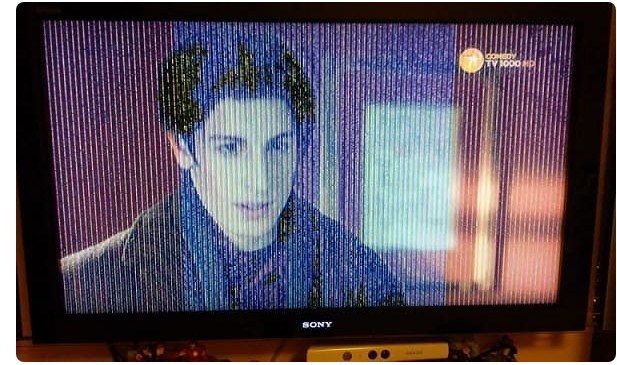



Нашла себе здесь полезную информацию, а то с записью телепередач всегда были проблемы, так как у меня телевизор LG 2009 года. И как оказалось в этом деле есть свои нюансы.
Записала несколько серий “Доярки из Хацапетовки” для бабушки по этой инструкции. Все легко и понятно, получилось записать с первого раза. Единственное, в чем была проблема: не обратила внимания на то, что флешка должна быть пустая. У меня оставалось там несколько важных документов, которые исчезли в неизвестном направлении, что очень жаль. Но сама виновата, надо внимательно читать инструкцию. Телевизор у меня достаточно новый – Samsung UE50NU7097U, поэтому, наверное, легко справилась с записью фильма.
Как хорошо что зашла к Вам на сайт!!! У меня телевизор Sony Вravia, хотела настроить запись серии нового сериала что вышел недавно по первому каналу,
сама никак не могла разобраться в инструкции, что приложена к телевизору. Эти тексты на бумаге сложно понять, а у Вас видеоинструкция, в которой всё наглядно и доступно для таких как я. Теперь после ночной смены смотрю то, что пропустила!
💡
В наше время сложно старшему поколению усвоить все новые возможности современной техники. И очень хорошо что есть такие статьи которые помогают нам разобраться в функциях. Данная информация полезная и необходимая. Все очень доступно, написано простым человеческим языком . Изучив статью и посмотрев ролик я смогла записать программу которую планирую посмотреть позже.
В наше время сложно старшему поколению усвоить все новые возможности современной техники. И очень хорошо что есть такие статьи которые помогают нам разобраться в разнообразных функциях телевизора. Данная информация полезная и необходимая. Все очень доступно, написано простым человеческим языком, настоящая подробная инструкция. Изучив внимательно статью и посмотрев ролик я смогла записать программу которую планирую посмотреть позже и серию фильма для дочери. Все получилось отлично. Теперь я могу записывать с телевизора все что мне нравится и смотреть в удобное для меня время. ❗ ❗ ❗
Очень полезная статья, спасибо автору! Все разложено по полочкам,что даже чайник поймёт. У меня телевизор LG, иногда нужно записать какую-то передачу,чтобы потом посмотреть или показать детям. Но до этой статьи я не знала,как сделать запись. Все поиски в интернете не увенчались успехами,пока не наткнулась на этот сайт. С первого раза получилось записать нужный эфир(действовала по вашей инструкции) и вуаля,все готово! Еще раз спасибо за полезность!
Очень удобная и легкая статья для изучения и восприятия. Все расписано и понятно!
Как сделать эту штуку, если у вас телевизор ergo?
Как записать видео с телевизора “Берёзка” и “Витязь”?
(Телевизор “Берёзка” появился в 1999 году)
Problémát nem oldó oldal!!